I più venduti
-
-
-
-
Azioni essenziali di Photoshop
Newborn Necessities ™ Set di azioni di Photoshop per la modifica del neonato
$29.00 -
-
-
-
Azioni essenziali di Photoshop
Azione Photoshop con separazione di frequenza di Portrait Suite
$47.00
Usiamo la fotografia ogni giorno per creare momenti e ricordi che desideriamo conservare per tutta la vita. Sia che utilizziamo la fotocamera del nostro telefono, una vecchia polaroid o una nuova reflex digitale, ci aspettiamo che ciò che vediamo sullo schermo o attraverso il mirino sarà esattamente come viene stampato. Ora con servizi come Instagram, è facile risolverli rapidamente con un filtro ma non offrono uno stile creativo reale. Con Photoshop, però, possiamo aggiungere questo aspetto con un'azione simile a Photoshop di Instagram.
Le azioni di Photoshop sono il modo più semplice per riportare il fattore wow nelle tue foto e in questo post ti mostrerò un po 'della magia di Photoshop di Instagram che puoi creare con loro.
Cominciamo con questa immagine che ho trovato:

Ora per questa dimostrazione, userò Azione del solstizio d'estate MCPselettivamente gli effetti. Questa azione mi darà l'aspetto che sto cercando. Questa foto non è una brutta foto, ma vorrei aggiungere un po 'di colore al cielo per renderlo meno spento e grigio. Quindi inizierò eseguendo l'azione Summer Skies all'interno della cartella MCP Summer Solstice.
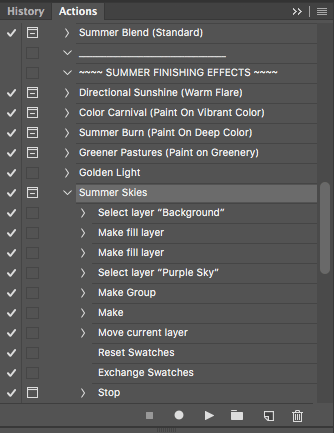
Ora, facendo questo, otterrò un cielo più bello senza esagerare con i colori. Ho intenzione di impostare il colore blu su un'opacità del 100% e il colore Viola su un'opacità del 40% per darmi il colore del cielo che voglio e dovrebbe assomigliare a questo.
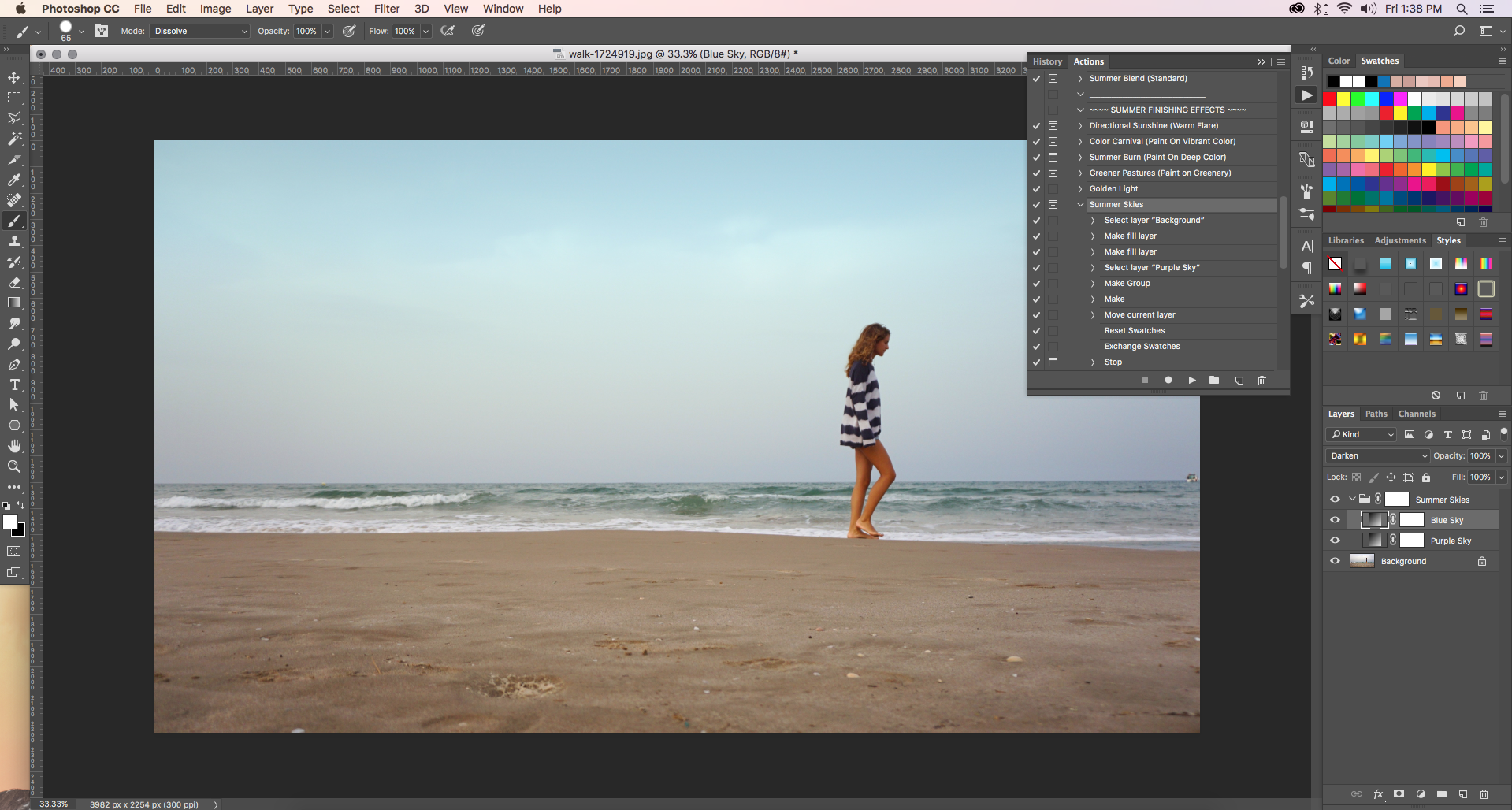
Successivamente, darò all'intera foto un po 'più di luce. Per fare questo userò l'azione della luce dorata impostata al 63% di opacità, che mi darà la quantità di luce perfetta per il look che cerco.
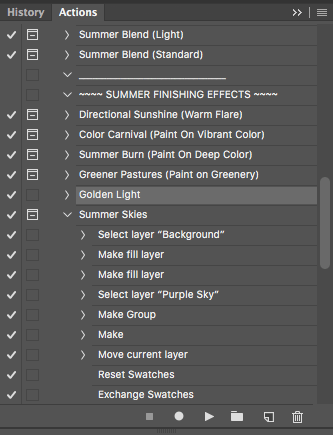
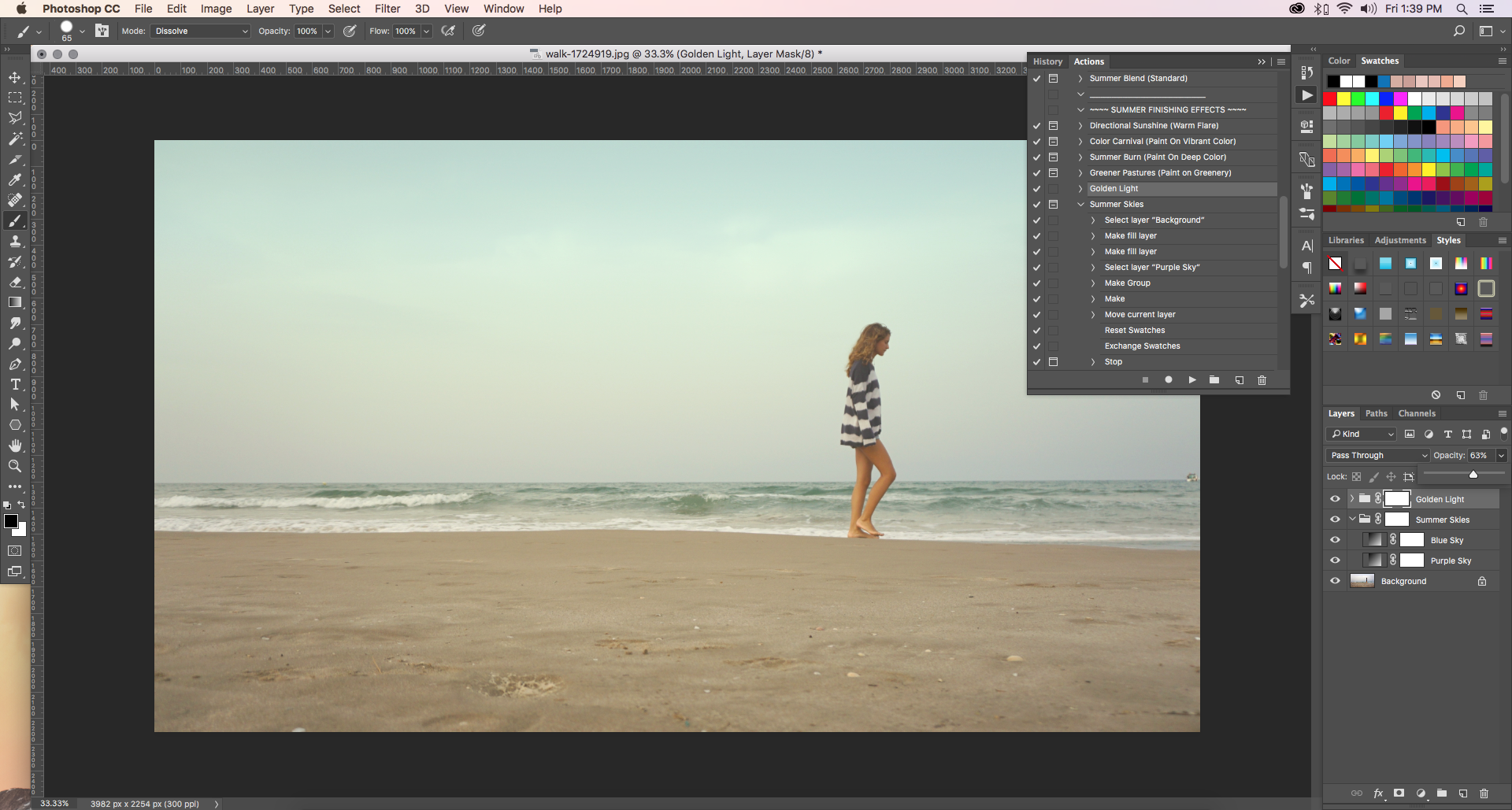
Una volta fatto, aggiungeremo l'effetto di bruciatura estiva. Questo porterà un po 'di colore alla foto che è stata scattata quando abbiamo aggiunto l'illuminazione. Ora, questo creerà una maschera di livello in modo che tu possa semplicemente dipingerla sulle aree che desideri, ma per l'effetto desiderato cancellerò la maschera in modo che l'azione influisca sull'intera foto.
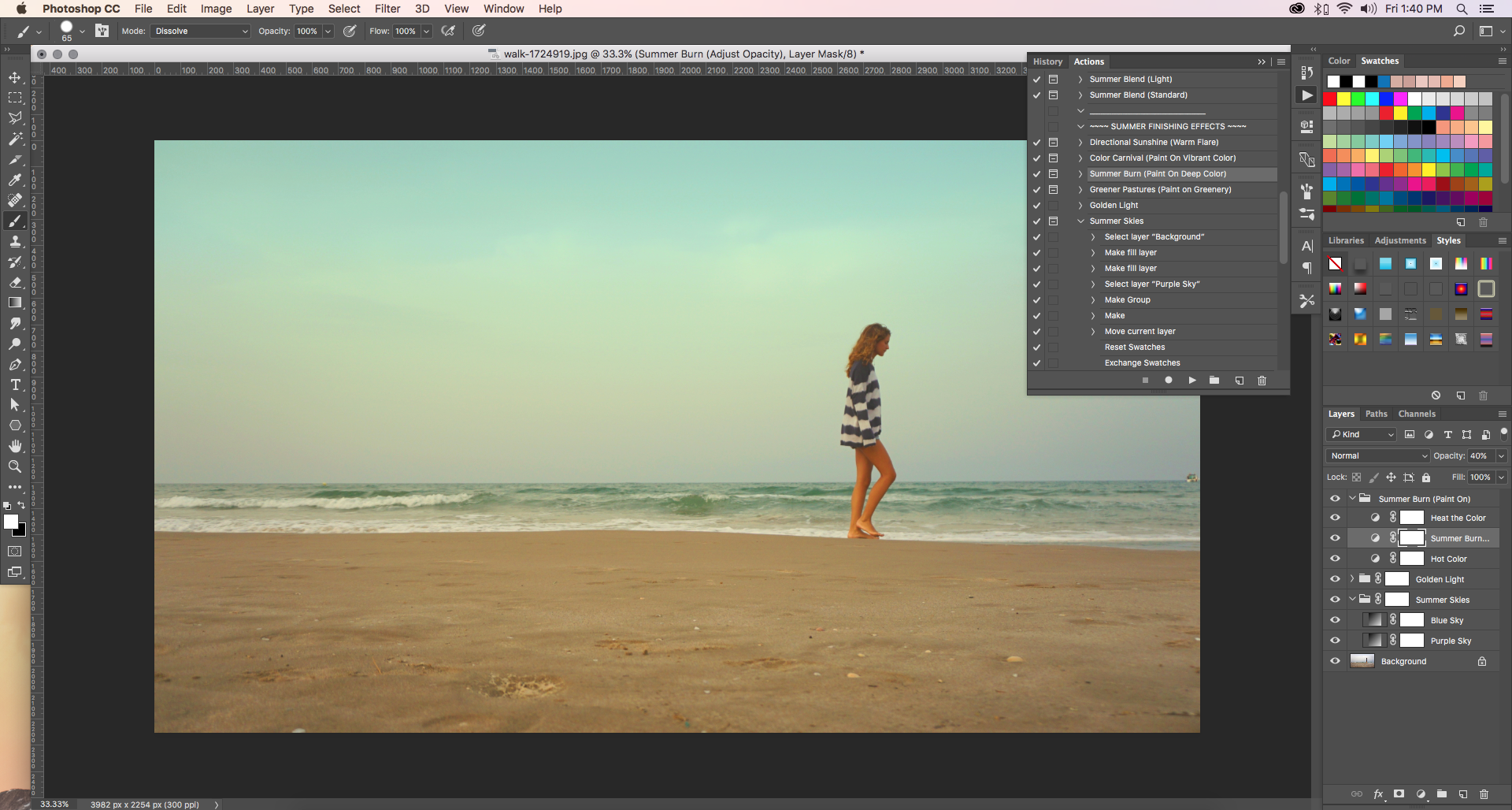
Come puoi vedere, siamo passati dall'avere colori smorzati e abbiamo restituito molta vivacità a ogni aspetto. L'unico aggiustamento che ho apportato all'azione è stato quello di abbassare la maschera estiva al 40% di opacità.
Per il nostro passaggio finale, prenderò l'Azione Color Carnival e la userò per dipingere su alcune aree della foto che ritengo abbiano bisogno solo di un po 'più di "POP".
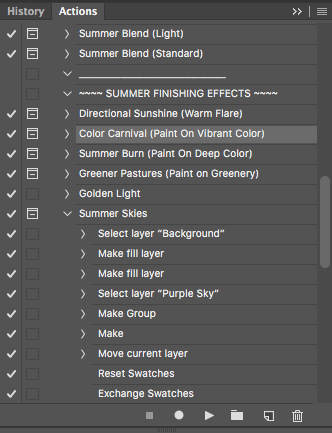
Quindi sento che la sabbia e la sua maglietta potrebbero usare un po 'più di colore, quindi ho usato lo strumento pennello per dipingere su quelli con questo effetto. Ho impostato l'opacità per Color Carnival al 58% e ho colorato la sua maglietta e la sabbia che la facevano sembrare così.
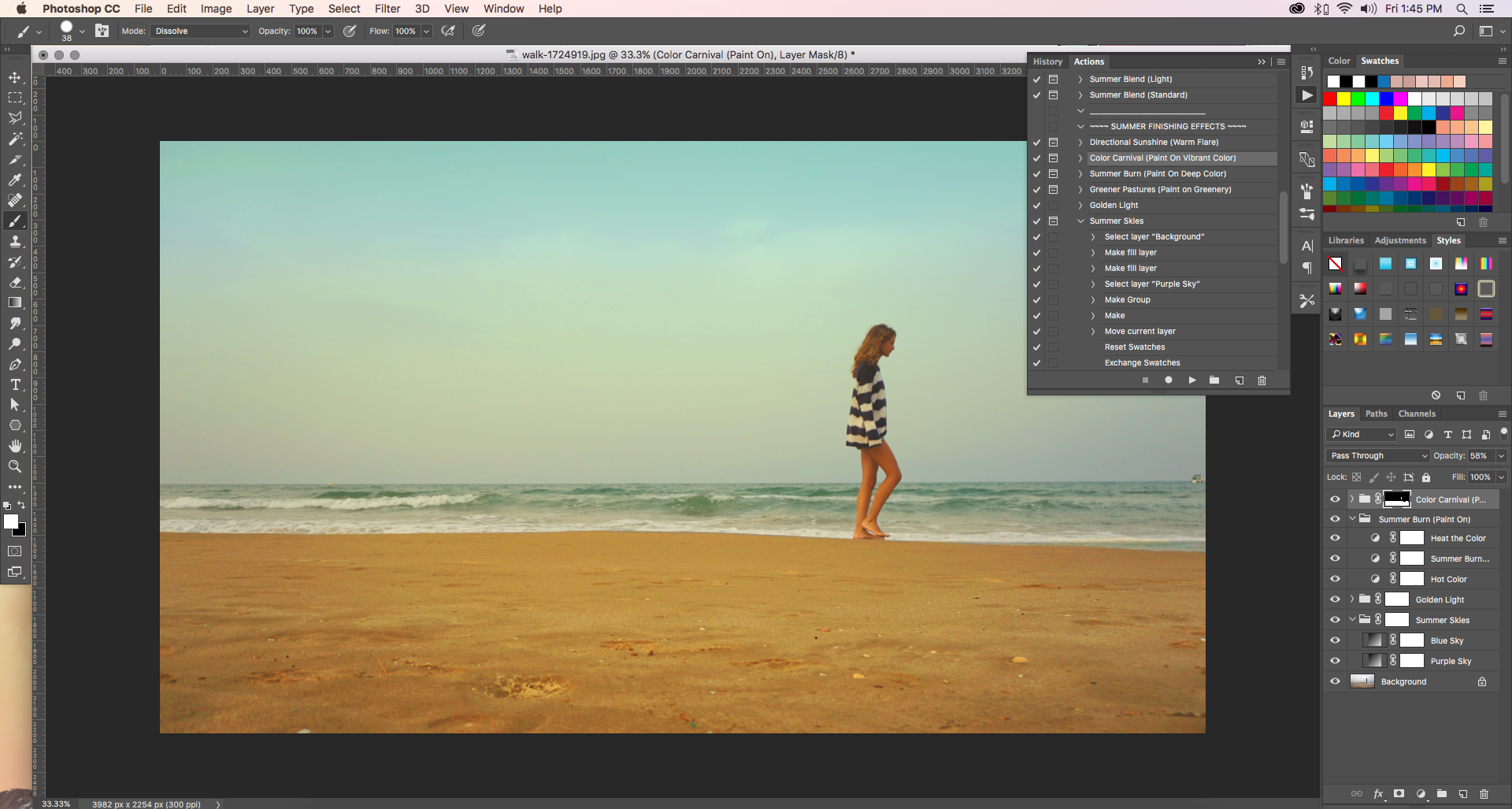
Ora guarderesti che è molto meglio della foto originale e molto facile da fare grazie alle nostre azioni di Photoshop MCP! Possiamo finalmente essere famosi su “Instagram” senza usare filtri che emozione!
Prima:

Dopo:

Guardare queste due foto è come il giorno e la notte. È incredibile quanto sia stato semplice riconquistare l'aspetto di Instagram senza perdere il nostro aspetto artistico personale. Ora potresti passare ore a cercare di capire come fare tutte queste cose da solo, ma per me, so che quando si tratta di modificare qualcosa del genere userò sempre queste azioni MCP così posso passare più tempo in spiaggia .






































